
どうもハルです。

Apple Watch 6とSE、どっちにしようかな?

機能充実、コスパ最強のSEがおすすめ。
今回は、Apple Watch SEの紹介です。
Apple Watch 6とSEが発売され、今まで使ったことがないけど、SuicaやPasmoの利用をiPhoneを取り出さずに済めば便利だなぁと思い買いました。
6と迷って結局SEを購入。
SEにした理由を記事にしたので、どちらか悩んでる人の参考になればと思います。
Apple Watchって文字盤やバンドを、その日の気分で変えられるのも魅力。
Apple Watch 6と迷って結局SEを買った

Apple Watch 6と迷って、結局SEを買った。▲
6とSEの価格差は13,000円。
安いSEは、29,800円(税別)で購入できます。
安いと言っても、機能はしっかり。
50m防水だし、睡眠トラッキング機能も、手洗いカウントも、転倒検出も、コンパスも、高度計も使えて、容量32GBで44mmと40mmのケースどちらも選べます。
文字盤は6と同じものを使えます。
SEの頭脳は6の1世代前の「S5」が入っていて、20%くらい処理速度の差があるけど体感的には、そこまで違いを感じないそうです。
Apple Watchをはじめて使う人にとっては、今回のSEは間違いなく買いです。
その理由が、6にあってSEに無い機能が、「無くても困らない機能ばかり」だから。

6とSEの違いは4つ。
シリーズ6とSEの4つの違い
①6の常時表示は、あると便利ですがバッテリーの消耗が少なからずあるので、むしろ画面が消えてくれるおかげで、SEの方がバッテリーの持ちが良くなります。
②血中酸素濃度は、新型コロナウイルスがあるので、日常でも計れると便利ですが、精度がそこまでよくないようです。15秒間じっとしてなきゃダメなのに、数回に1度しかちゃんと計れなかったり、バックグランドで計測できるようですが、数値が信頼できるものではありません。残念ながら、パルスオキシメーターと同等とはいきません。
③6はステンレスやチタンが選べますが、気になるのが重さ。44mmだとアルミ36.5g、ステンレス47.1g、チタン41.3g、アルミが一番軽量で「ずっと腕につけるから、なるべく軽い方が良い」というなら、むしろSEのアルミがいいです。6のステンレスやチタンは、アルミより2~3万高くなります。
④ケースカラーはSEのブラック、シルバー、ゴールド以外に、6にはブルー、レッドのバリエーションがあります。
以上4つの違いです。
つまりバッテリーが減ってしまう常時表示、信頼できない血中酸素濃度、重いステンレス&チタンにこだわらず、ケースの色がマッチするなら、コスパの良いSEを選んだ方がいいです。
ちなみに6には、心電図機能がありますが、残念ながら日本はまだ非対応です。(2020年10月現在)。

SEの方がメリットが大きい。
ということで、Apple Storeに買いに行ってきました。
新型コロナの影響で、人数制限と時間制限があるので、Apple Storeに行くときは事前予約をしてからいきましょう。(予約してないと入店するまで結構待ちます。)▼

Apple Watch SEを開封
購入したNikeバージョンのApple Watch SEを開封。
Nikeバージョンには、通常版にはつかないNikeの文字盤とスポーツバンドが付いてきます。▼

黒い箱のデザインも、通常バージョンと異なります。▼
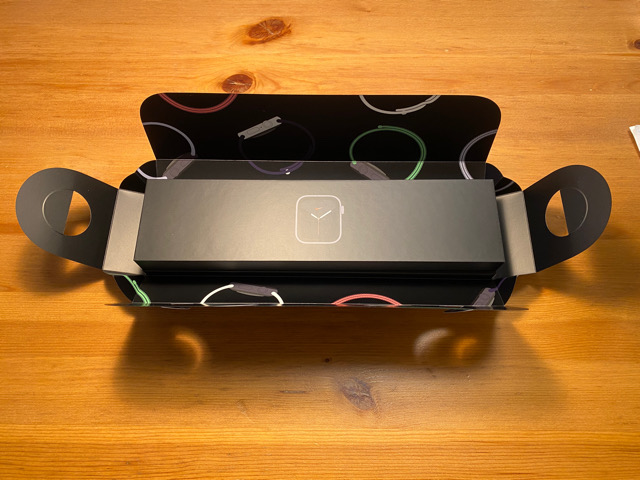
箱の中には、説明書、Nikeスポーツバンド(2種類の長さ)、USB充電ケーブル(アダプタ無し)、Apple Watch SE本体。▼

電源を入れて、初期設定を行います。▼


Nikeスポーツバンドには、たくさん穴が空いてて通気性がいいよ。
Suicaを使えるように設定する

Suicaを使えるようにしよう。
Apple Watch+Suica導入でiPhoneを取り出さずに、交通機関を利用したり、電子マネー決済ができます。
設定はとっても簡単。
iOS純正のWatchアプリを起動。
[WalletとApple Pay]>使いたいSuicaを[追加]で選択。▼
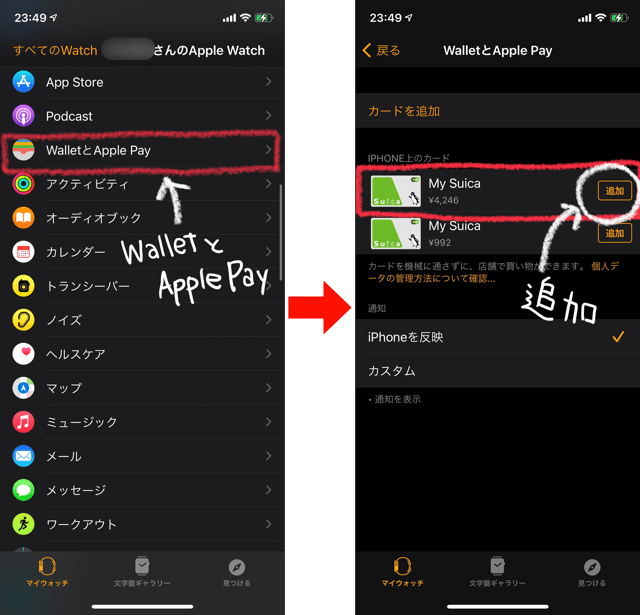
注意点がひとつ、Apple Watchに追加したSuicaは、iPhone側では使えなくなります。
設定が完了すると、GPSモデルのApple Watch単体でもSuicaが使えます。▼
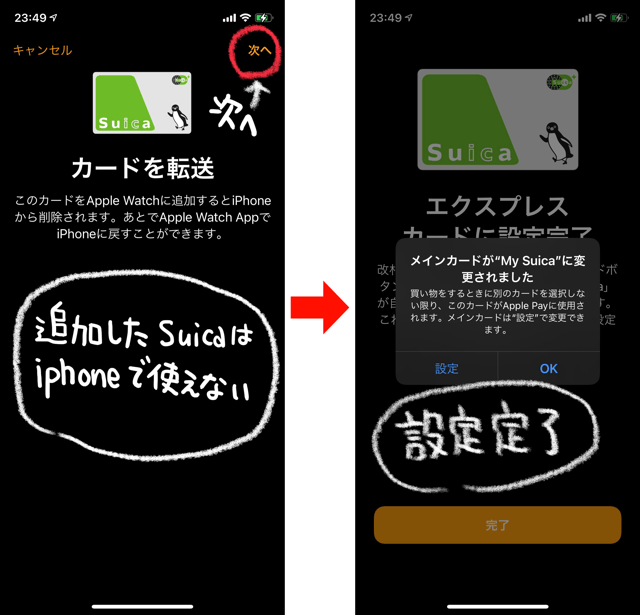
あとは改札でApple Watchをかざせば、Suicaを利用できます。▼

画面を直接接触させなくても、Apple Watchを近づけるだけで反応してくれます。▼


Pasmoの設定も、一緒だよ。
Suicaにチャージする
Apple WatchでSuicaにチャージをするには、Apple Pay対応のカードをWalletに設定しなければできません。
Apple Payに対応してないVISAカードなどではチャージできないので、iPhone側のSuicaアプリでチャージする必要があります。▼
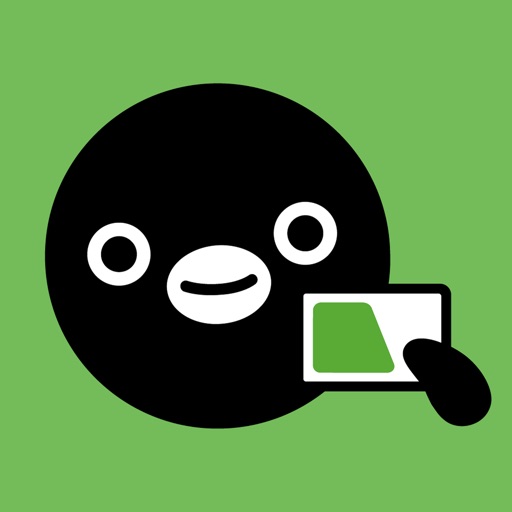
Suicaアプリでチャージできれば、Apple Watchに金額が反映され、そのまま利用することができます。▼
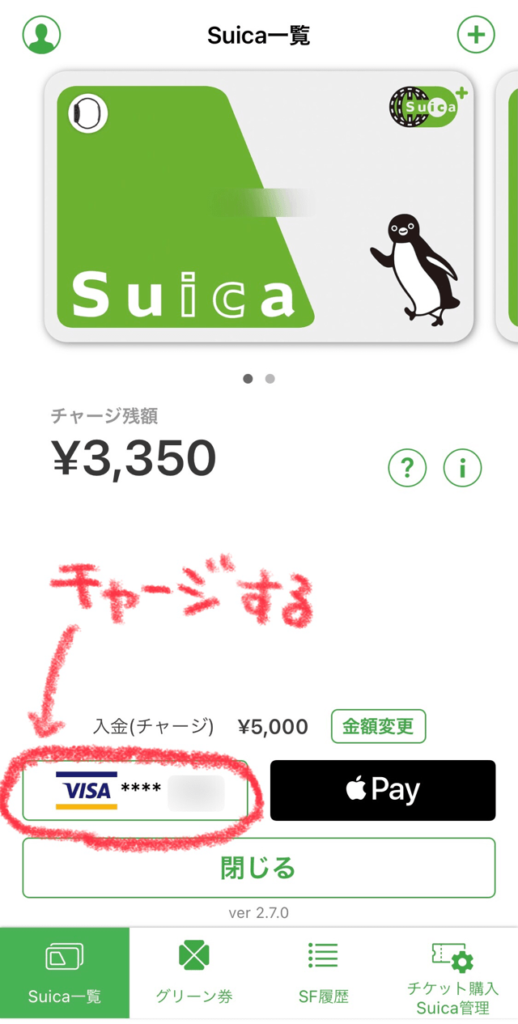
SuicaをiPhoneにもどす
Apple Watchに設定したSuicaも、いつでも簡単にiPhoneに戻せます。
Watchアプリの[WalletとApple Pay]を開いて、WatchのSuicaを選択。
下までスクロールして、赤文字の[このカードを削除]をタップ。
Suica残高はそのままで、データはiPhoneにもどります。▼
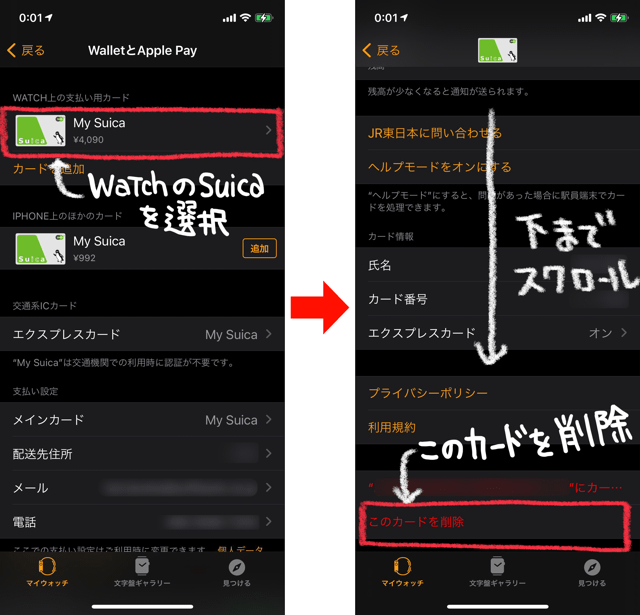
好みの文字盤にカスタマイズ

好みの文字盤にカスタマイズして使います。▲
自宅や外出時、遊びや仕事など、シチュエーションにあわせて文字盤を切り替えれます。
表示される小さな窓(コンプリケーション)も、自由に選択できます。
設定はWatchアプリで行い、設定した内容はすぐにApple Watchに反映されます。

服を着替えるように、文字盤やバンドを着せ替えて楽しめるよ。
以上、Apple Watch SEの紹介でした。
最後まで読んでいただき、ありがとうございます。






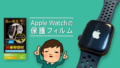
コメント